Universal Print Driver,
통합 드라이버 다운로드하여
설치하는 방법
- 통합 드라이버(Universal Print Driver)를 삼성전자서비스 홈페이지에서 드라이버 다운로드 후 설치하는 방법입니다.
※ 참고로 통합 드라이버(Universal Print Driver)는 레이저 프린터만 지원합니다.
① 삼성전자서비스 홈페이지로 접속 합니다.
② 서비스 안내 → 다운로드 자료실을 선택해 주세요.
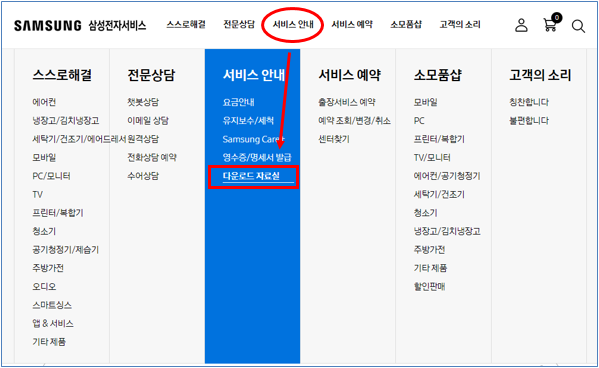
③ 유용한 소프트웨어 → PC/프린터 → 범용 (유니버셜) 드라이버를 선택해 주세요.
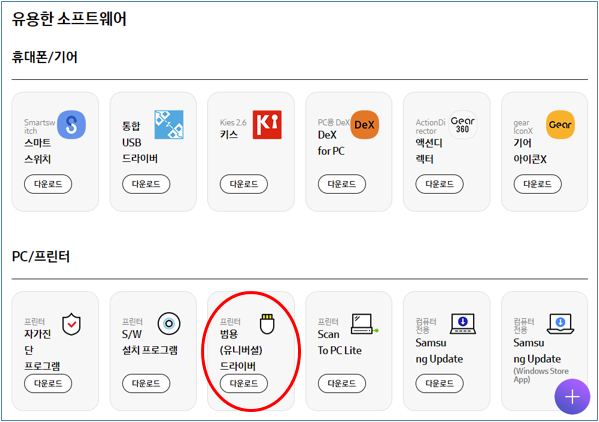
※ 주의사항 : 상세설명상 'Universal Printer Driver'로 표기된 통합 드라이버를 다운로드 받아야 하며 'Printer Driver' 는 개별 제품 드라이버 이오니 참고 하시기 바랍니다.
④ Universal Print Driver 실행을 선택해 주세요.

⑤ 설치하기 선택 상태에서 확인 버튼을 선택해 주세요.
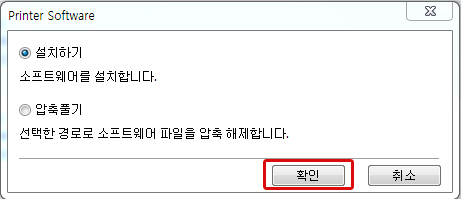
⑥ [설치 동의서를 확인하였으며 이에 동의합니다]에 체크 선택한 후 다음 버튼을 선택해 주세요.
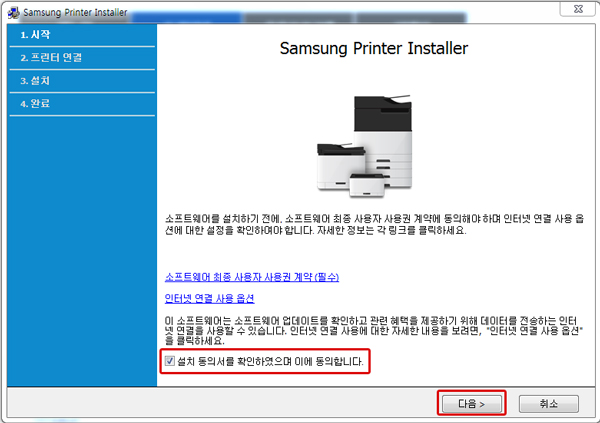
⑦ '신규 프린터, 기존 프린터, 프린터 연결 없음' 중 선택 후 다음 버튼을 선택해 주세요.
※ [신규 프린터]이거나 [기존 프린터]로 선택하여 설치할 경우 '다음' 버튼을 클릭한 후 화면의 지시대로 사용 환경에 맞게 선택하여 설치를 진행해주시기 바랍니다.
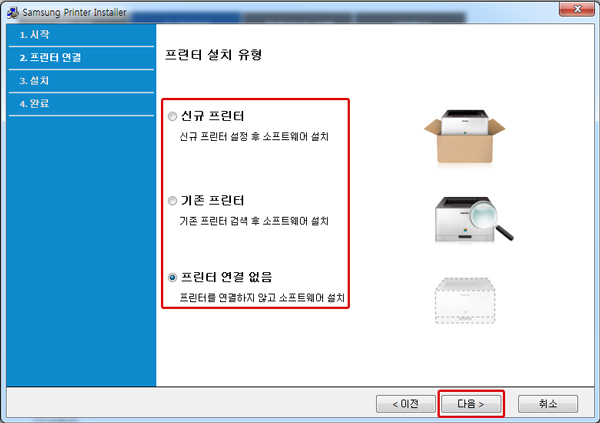
⑧ [프린터 연결 없음]으로 선택한 경우 아래와 같이 나타나며 '다음' 버튼을 선택해 주세요.
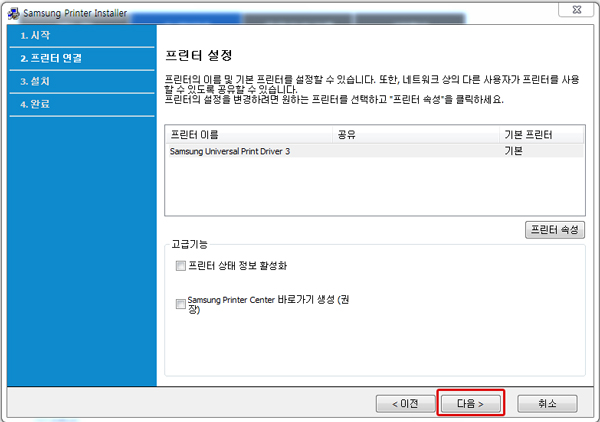
⑨ 설치 진행 중입니다.
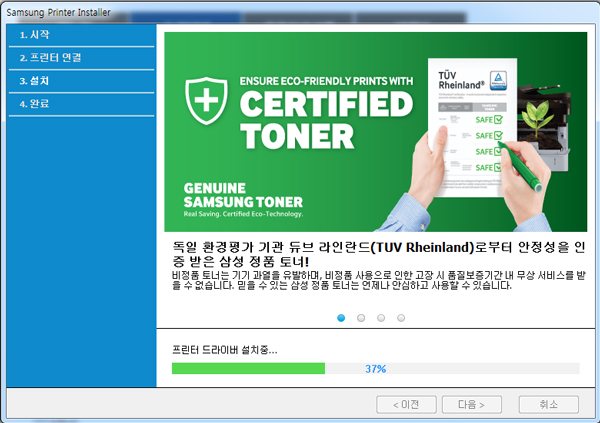
⑩ 마침을 클릭합니다.
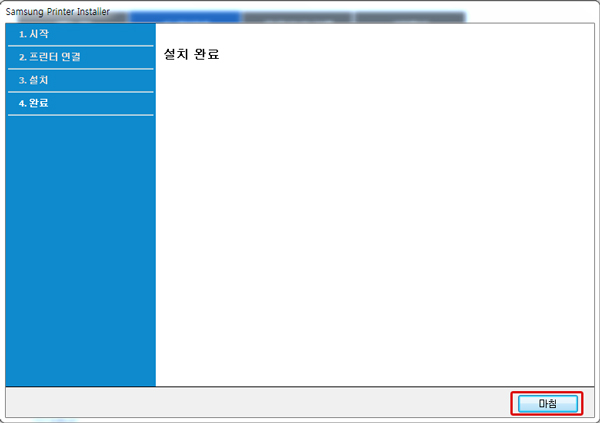
① '시작 → 제어판 → 장치 및 프린터'를 실행하여 설치된 'Samsung Universal Print Driver'에 마우스 오른쪽 버튼을 클릭 후 [프린터 속성]을 클릭합니다.
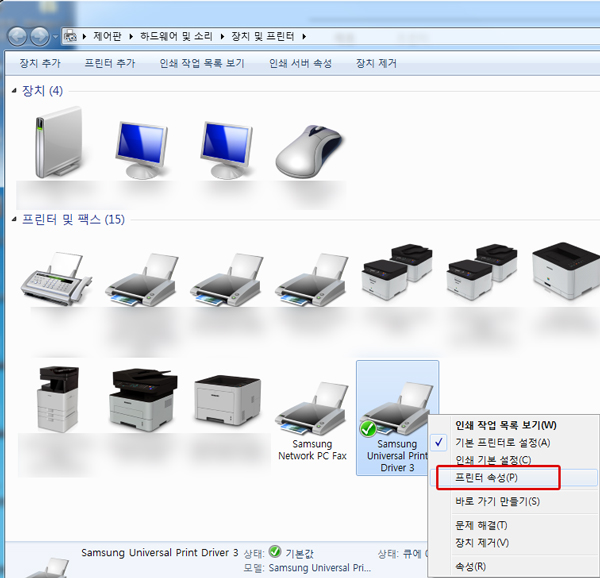
② Universal Print Driver의 [포트] 탭에서 프린터에 연결된 방식의 포트('USB00x' 혹은 '네트워크 포트')로 선택합니다.
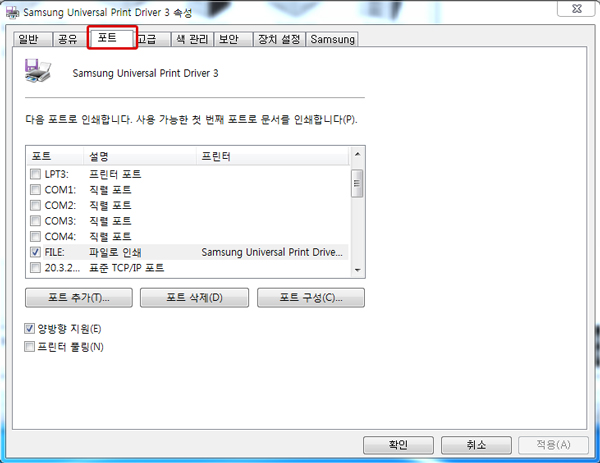
③ [장치 설정] 탭에서 프린터 모델을 클릭한 후 사용중인 모델(예: SL-M2070일 경우 Samsung M2070 Series)로 선택합니다.
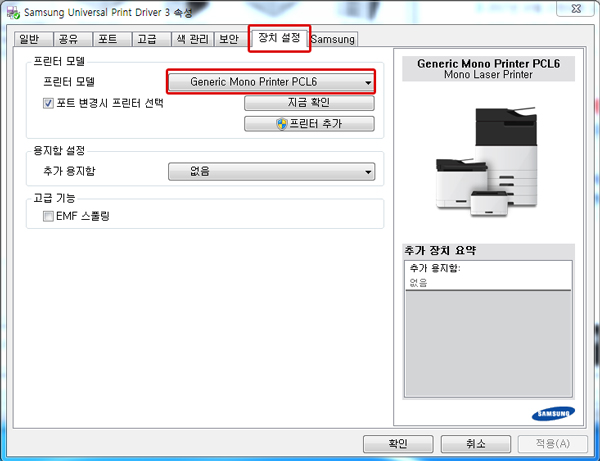
④ '지금 확인' 버튼을 클릭 후 '확인' 버튼을 클릭합니다.
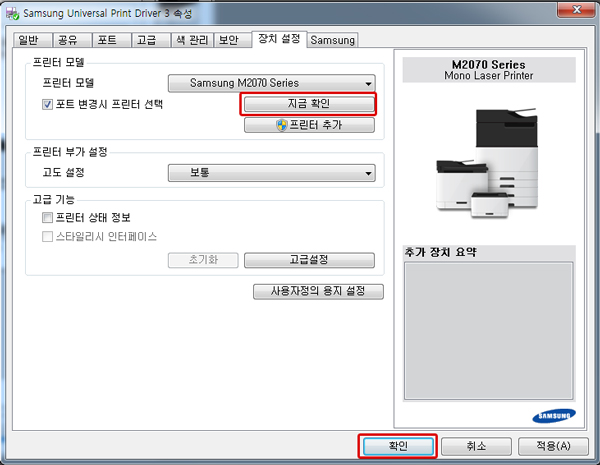
삼성 프린터 진단 프로그램을 통해 PC에 연결된 프린터의 드라이버 및 소프트웨어를 쉽게 다운로드하여 설치 및 업데이트할 수 있으므로 아래 링크된 내용을 참고하여 진행해보시기 바랍니다.
※ 삼성 프린터 진단 (SPD) 프로그램이란
부천노트북임대,부천모니터임대,부천문서세단기임대,부천복사기임대,부천복합기임대,부천컴퓨터임대,부천파쇄기임대,부천프린터임대,부천프린터기임대,부천프린트임대,부천피씨임대,부천무한프린트임대,부천PC렌탈,부천노트북렌탈,부천모니터렌탈,부천문서세단기렌탈,부천복사기렌탈,부천복합기렌탈,부천컴퓨터렌탈,부천파쇄기렌탈,부천프린터렌탈,부천프린터기렌탈,부천프린트렌탈,부천피씨렌탈,
나우카피
복합기,복사기,프린터렌탈,임대,대여,판매,수리,유지보수
010-3419-0245
컴퓨터렌탈,노트북임대
나래씨엔에스
인천광역시 부평구 마장로 410번길 6 (4층)
1566.5832 010.3419.0245
Copyright nowCopy All Right Reserved

이 댓글을